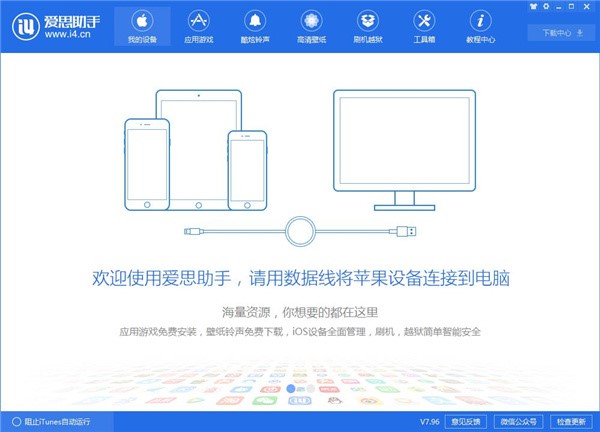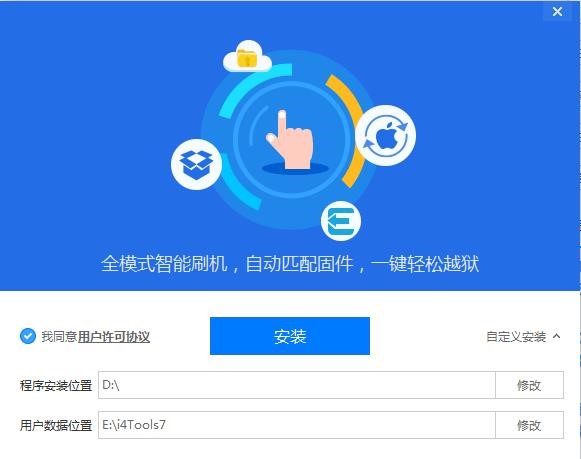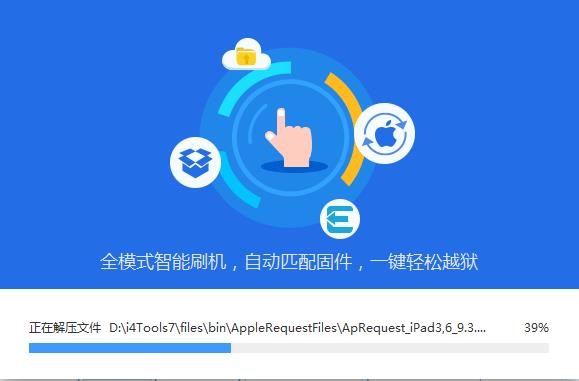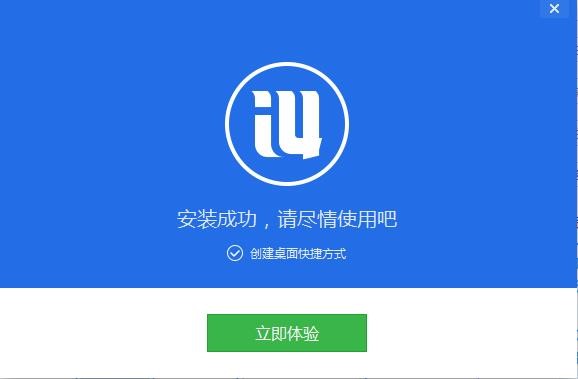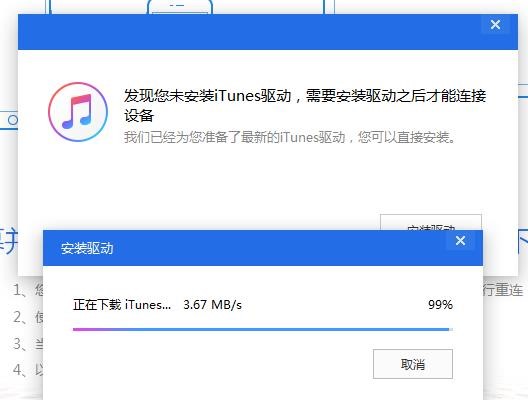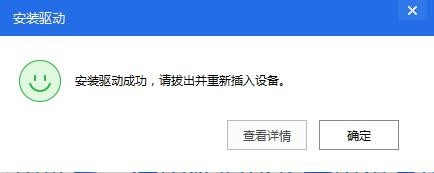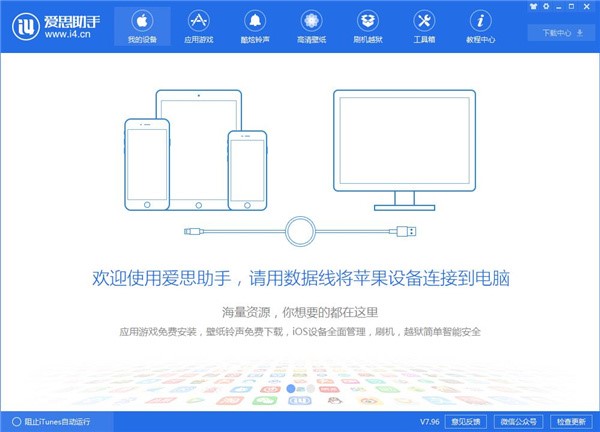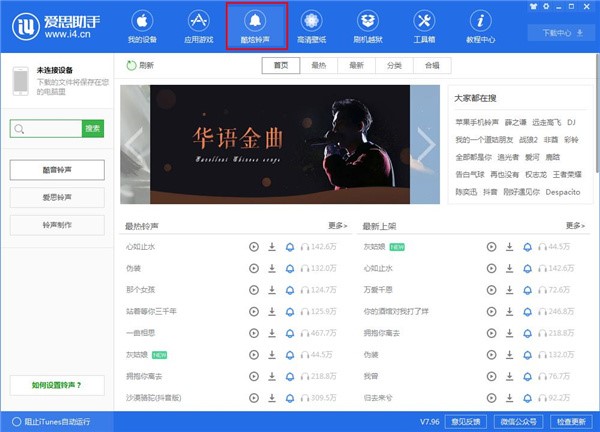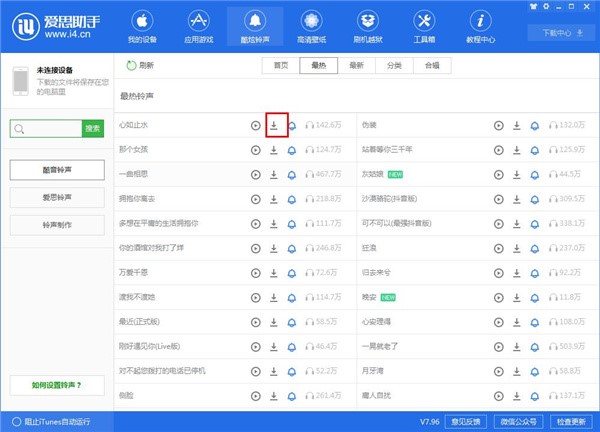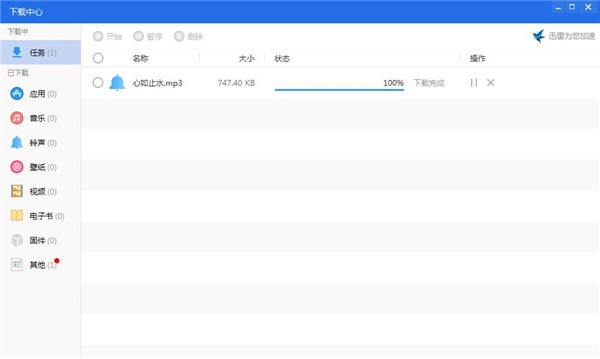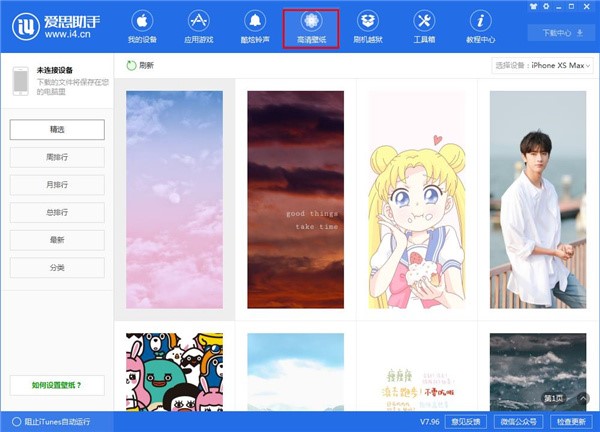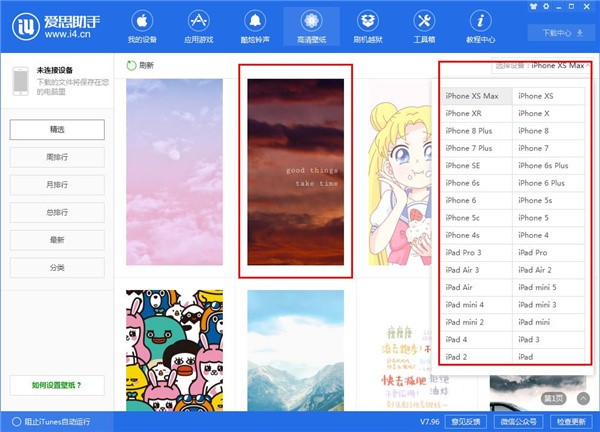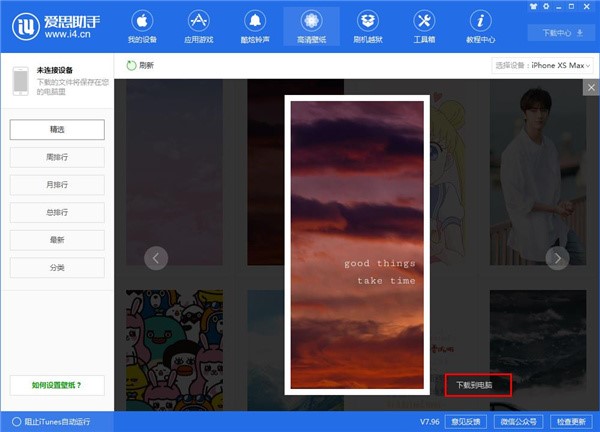爱思越狱听起来很有意境,越狱本身很多朋友都不知道选择什么软件,特别是手机越狱,更加不清楚哪款越狱软件安全又好。就像以前的iPhone越来越慢,我想购买一台新的,而是多种手机上,再次,好麻烦的数据输入。所以我呢 给大家可以推荐一款实用的苹果设备进行管理工作助手:爱思助手。爱思助手支持用户各种“狱”
爱思助手是一款关于苹果手机助手的软件,能够为苹果的用户提供众多的手机正版的软件的下载,并且还能够随意的更换自己的手机铃声,十分的好玩,并且还有着众多的视频设备在其中,能够很好的帮助用户来整理自己的手机是一款苹果手机管理软件,全球第一款集一键查询shsh、备份shsh、刷机功能于一身的强大利器,只需轻轻地按下一个按钮便可以完成查询shsh、备份shsh、和刷机,真正做到全自动一键式刷机,百分百是傻瓜式操作,简单易用,当我们深陷在繁琐复杂刷机解锁教程中时,这款刷机工具就是我们的救星,相信大家跟我一样不想错过它。
支持用户将通讯录、短信、照片、文件等类型的数据备份,并可以将备份内容还原为另一个iPhone,当您更改新手机时,它是您的备份好帮手。旧手机,并用它来刷,清理内存,不容易返回到系统并顺利卡,旧手机是神器复活!真正做到了全自动一站式刷机神器,一件简单的神的操作,让您从此中国摆脱刷机求人需要钱的尴尬的地步,有了它您就是刷机大神,女神中的科技大神,另外它不仅仅学习只是作为一个刷机软件哦,近千款越狱软件、正版软件任你下载,百款铃声任你选择,软件企业可以这样说是苹果公司手机网络用户的必备神器,此外,软件技术支持社会正常发展模式、DFU模式、恢复工作模式三大模式 等各种下连接爱思助手进行自动匹配固件一键刷机,支持我们所有iOS设备刷机,有需要自己朋友之间可以直接下载使用体验分析一下。
功能特点
一、设备管理
连接设备可查看各项设备信息详情,并可查询AppleID锁、保修期限及电池寿命等信息;高效管理手机,轻松管理设备中应用游戏、照片、音乐、铃声、视频、通讯录等资料,备份资料、修复应用闪退、清理手机垃圾等更多功能等你来体验。
二、应用游戏、壁纸、铃声海量资源免费下载
无论你是否越狱都能通过爱思助手下载应用、游戏,无需帐号,免费高速下载,海量正版资源应有尽有;更有个性铃声、壁纸免费下载。
三、刷机越狱
1、支持正常模式、DFU模式、恢复模式三大模式下连接爱思助手自动匹配固件一键刷机,第一时间支持苹果非常新iOS固件下载及刷机,支持所有iOS设备刷机;勾选“保留用户资料刷机”,刷机后手机资料不丢失
无论你手机白苹果无法开机,还是忘记锁屏密码、设备已停用都可以使用爱思助手一键刷机解决;白苹果也可以保留用户资料刷机,刷机成功后所有手机资料都还在
支持iPhone4有SHSH备份随意升降级,支持所有iOS设备备份SHSH便于以后降级使用
2、支持iOS4.0-9.0.2(除iOS8.4.1)所有设备一键越狱,设备越狱一键搞定
3、更有反激活设备、升降基带、读设备开机密码、解除iPhone已停用、备份/下载SHSH,开机引导等高级功能。
安装教程
1、在本站下载压缩包,解压之后双击安装,选择自定义安装,更改安装目录
爱思越狱截图2
2、开始安装,可能安装时间过长,请耐心等待
爱思越狱截图3
3、安装完成,打开软件
爱思越狱截图4
4、打开软件之后,会自动检测有没有iTunes驱动,没有需要安装一下
爱思越狱截图5
5、安装完成,重新拔出插入设备
爱思越狱截图6
6、爱思助手成功的安装完成,可以放心使用了
爱思越狱截图7
使用教程
1、小编这一次就给大家演示一下怎么使用它一键设置iPhone铃声和iPhone壁纸。首先我们来设置一下iPhone铃声。点击爱思助手主界面中的酷炫铃声;进入爱思助手铃声市场界面。在爱思助手手机铃声市场界面,我们可以找到海量的手机铃声;
爱思越狱截图8
2、找到自己喜欢的铃声,点击铃声右边的下载按钮,就可以将铃声下载到本地并导入到iPhone中;
爱思越狱截图9
3、铃声下载完成,而且软件已经完成了铃声导入的任务,我们就可以将铃声设置成手机铃声了;
爱思越狱截图10
4、接下来我们试一下用它下载手机壁纸。点击顶部的高清壁纸,进入手机壁纸市场;
爱思越狱截图11
5、手机壁纸市场有丰富多彩的手机壁纸,还可以选择自己手机的型号,会自动推荐适配尺寸的手机壁纸。点击想要设置成壁纸的图片,就可以预览壁纸;
爱思越狱截图12
6、在壁纸预览界面中点击下载到电脑,在下载中心中可以将壁纸导入到iPhone中。
爱思越狱截图13
常见问题
1、问:爱思助手可以截图吗?
答:在电脑上使用爱思助手中的“实时桌面”可以轻松实现一键截图的功能。
2、问:爱思助手如何删除废图标?
答:打开爱思助手PC端,将移动设备连接到电脑,点击“工具箱-删除废图标”;打开“删除废图标”解密后点“立即删除”按钮。
3、问:爱思助手如何导出照片?
答:打开爱思助手,把手机连接电脑,点击设备信息下方的“照片”即可查看手机里面的所有相册以及照片。选择导出照片所在相册,并且选中所需导出的照片,点击上方“导出”按钮选择存放目录之后即可导出照片;选中之后点击删除即可删除不需要的照片。
更新日志
工具箱
新增虚拟 定 位国外搜索功能
新增支持跳过设置向导后语言显示为中文
刷机越狱
新增支持 iOS 13 beta版刷机
优化iTunes刷机,增加刷机稳定性
刷机过程中优化快速充电模块
设备信息
优化设备应用加载逻辑,加快读取应用速度
主程序
修复一些Bug